иТунес Матцх, активан у САД од новембра 2011. и касније у многим другим земљама, је а савршено проширење и комбинација Аппле услуга: иТунес као библиотека и иЦлоуд као складиште услуга. Ова (плаћена) услуга даје претплатнику много предности за релативно мали износ.
Шта је иТунес Матцх?
иТунес Матцх је интегрисани део популарног иТунес-а (и за Мац и за ПЦ). У суштини, можете да складиштите своју комплетну музичку библиотеку и листе песама у облаку и да је користите на свим иДевицес који су пријављени на исти налог.
Након регистрације, иТунес Матцх ће скенирати вашу библиотеку и ускладити ваше песме са Аппле-овим каталогом песама од 20 милиона песама. Овако, не морате да отпремате све што имате. Само песме без подударања биће отпремљене у облак да би биле доступне за ваше друге иДевицес преко иЦлоуд-а.
Велика предност овог приступа је чињеница да ће ААЦ датотеке од 256 кбпс без ДРМ-а заменити све одговарајуће песме, без обзира на квалитет.
Ово је плаћена услуга, али уз све предности, 24,99 долара годишње је јефтино.
1. Претплатите се на иТунес Матцх
Пре свега: услуга се може користити само када имате иТунес 10.5.1 или новију верзију. Ако је ваша верзија старија, време је да извршите нека ажурирања!
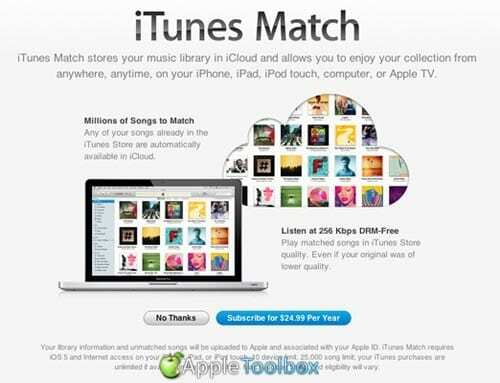
У оквиру иТунес-а идите на мени продавнице на горњој страни и кликните на „укључите иТунес Матцх’. иТунес прозор ће се аутоматски отворити као онај испод. Кликните на плаво дугме 'Претплатите се за 24,99 УСД годишње', унесите свој Аппле-ИД и лозинку за потврду. Затим кликните „Додај овај рачунар“.
Сада можете да попијете неколико шољица кафе, док иТунес Матцх ради сав тежак посао за вас!
2. Три корака: скенирање, подударање и отпремање
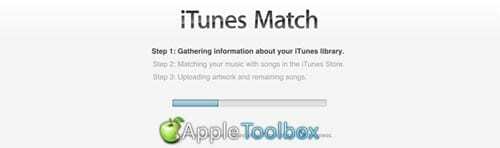
иТунес Матцх ће сада извршити три корака/ Пре свега, прикупиће све информације о вашој библиотеци и отпремити их у облак. Након што се ово уради, иТунес ће покушати да упореди све ваше нумере са више од 20 милиона песама у иТунес Сторе-у. Као последњи корак, иТунес ће отпремити све нумере које се не подударају са једном од песама у Апплеовој бази података. У зависности од величине ваше библиотеке и броја песама које се не подударају, ово је део процеса који одузима највише времена. Будите стрпљиви, молим вас…
3. иЦлоуд статус
Сада је процес у три корака завршен, ствари сада постају занимљиве. Да бисте видели статус песама у облаку, потребно је да укључите одговарајућу статусну траку у иТунес-у. Изаберите своју музичку библиотеку у левој колони, идите на мени 'Поглед“ и кликните на „Опције прегледа’. Појавиће се прозор у којем можете да изаберете „иЦлоуд статус' у другој колони. Након што то урадите, можете затворити прозор.
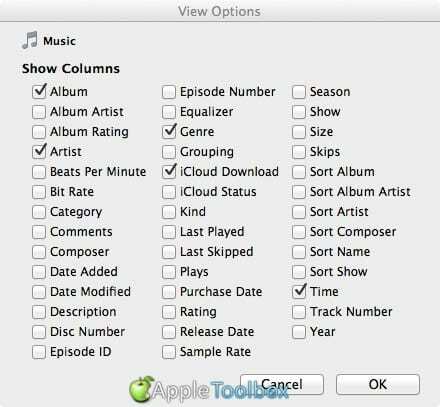
Назад у иТунес-у, видите нову колону са малим облачићима који вам објашњавају све о статусу дате нумере. Изнад ћете видети згодан графикон који сам преузео са Аппле-ове веб странице. Ово ће вам дати фино објашњење различитих статусних облака.
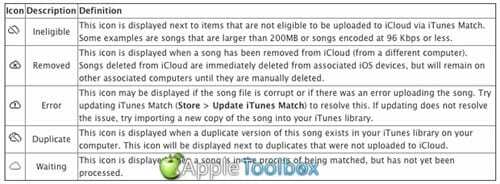
4. Преузмите одговарајуће нумере у ААЦ квалитету од 256Кппс без ДРМ-а
Сада је све распоређено у облаку, можете поново да пуштате своју музику. Приметићете, док пуштате нумеру, да се не стримује. Када пустите песму, песма се преузима на ваш уређај и репродукује се у исто време. По мом мишљењу, то је недостатак, али, с друге стране, уштедеће пропусни опсег у будућности за ваше најпопуларније нумере.
Да бисте преузели све своје подударне нумере из облака у високом ААЦ квалитету, морате да урадите неколико корака:
а) Направите паметну листу за репродукцију као што је приказано на овој слици.
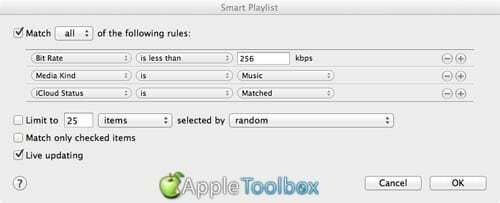
Када завршите, иТунес ће вам представити листу песама које се подударају и које испуњавају услове за преузимање.
б) Изаберите нумеру на вашој новој паметној листи као проба, држите притиснут тастер Оптион и притисните Делете. иТунес ће тражити потврду. Кликните на „Избриши ставку' и онда 'Пошаљи у ђубре“, чиме се песма уклања из ваше иТунес фасцикле, али остаје доступна ако нешто пође наопако. Фајл је сада избрисан, али сви уметнички радови и метаподаци су и даље у иТунес-у!
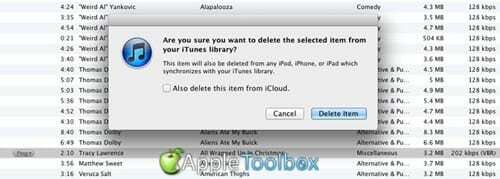
ц) Изабрана нумера је, чак и након брисања, и даље на вашој паметној листи. Једина разлика је у томе што се једна од Цлоуд-икона појавила у иЦлоуд колони. Кликните на икону и нумера ће бити преузета из облака, у жељеном ААЦ формату од 256 кбпс без ДРМ-а. Цоол ах?
д) Ако желите, то можете учинити са свим нумерама на паметној листи. Можете то да урадите један по један, у серијама или целу листу у једном тренутку. То је на вама.
Додајте свој иПхоне, иПад или иПод Тоуцх

Да бисте додали друге уређаје, као што је иПхоне: Пријавите се на иТунес Сторе користећи исти Аппле-ИД и лозинку. Затим идите на „Подешавања', кликните на 'Музика“ и окрените прекидач „иТунес Матцх“ на. То је тако једноставно!

Опседнут технологијом од раног доласка А/УКС-а на Аппле, Судз (СК) је одговоран за уредништво АпплеТоолБок-а. Налази се у Лос Анђелесу, Калифорнија.
Судз је специјализован за покривање свих ствари мацОС-а, након што је током година прегледао десетине развоја ОС Кс и мацОС-а.
У претходном животу, Судз је радио помажући компанијама са листе Фортуне 100 у њиховим тежњама према технологији и пословној трансформацији.